
UC浏览器是一款应用比较广泛的浏览器,有各种人性化的自定义设置。那么UC浏览器手机版的网页高度怎么修改呢?下面就来看看小编整理的步骤教程吧!
UC浏览器的网页高度怎么修改?UC浏览器网页高度的修改步骤
1、在手机屏幕上左右滑动,点击uc浏览器的图标。
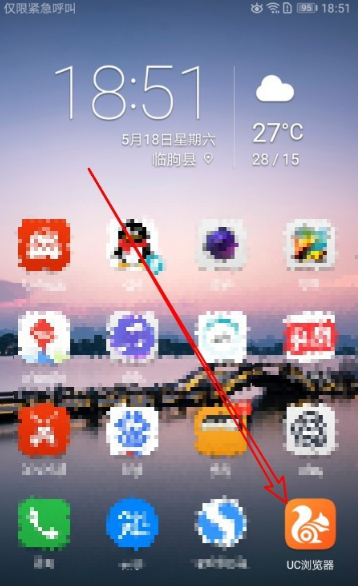
2、接下来在打开的uc浏览器主界面,点击右下角我的选项卡。

3、这时就会打开我的页面,点击右上角的设置图标。
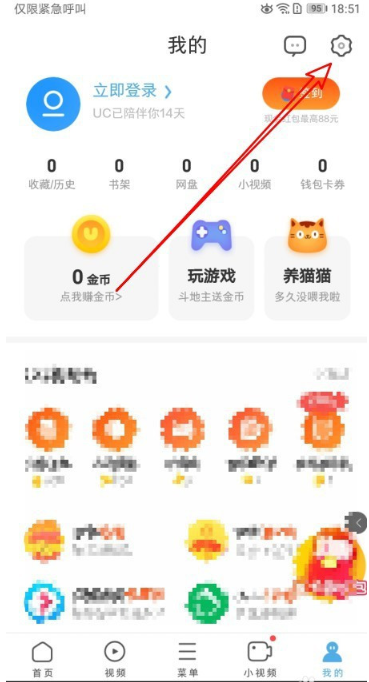
4、接下来在打开的更多设置页面,找到亮度的设置项。
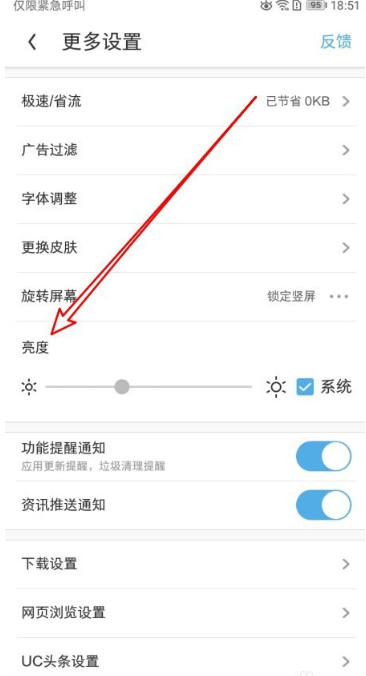
5、点击取消后面系统前面的勾选。
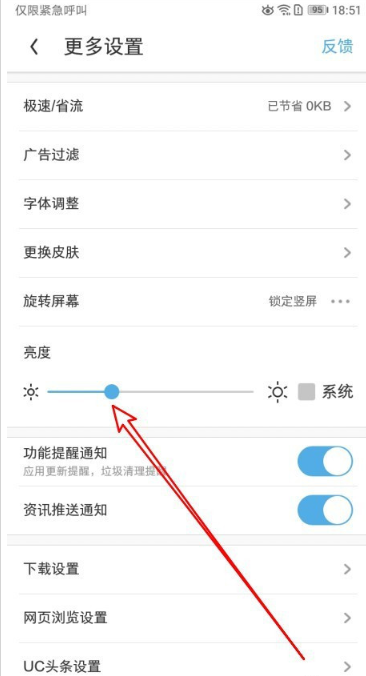
6、这时我们拖动亮度的滑块就可以调整网页的亮度了。
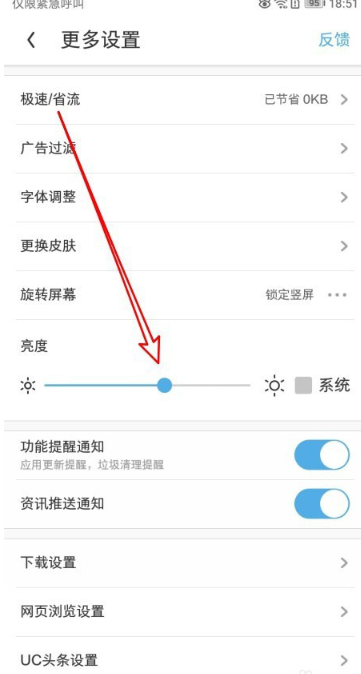

uc浏览器上面有个小视频的功能,如果大家不知道怎么发布的话,可以来看看本站提供的uc浏览器发布短视频教程,希望能够帮助到大家。

uc浏览器是支持无痕浏览的,如果你想不留痕迹的查看各种网页的话,可以开启uc浏览器无痕浏览哦!下面,我们将为您带来uc浏览器无痕浏览设置教程。

UC浏览器是可以调节屏幕亮度的,大家可以根据自己白天和晚上的浏览习惯去设置,下面,我们来看看UC浏览器屏幕亮度调节方法,希望能够帮助到大家。

UC浏览器怎么开启悬浮小窗播放视频?开启悬浮小窗播放视频的方法,UC浏览器是一款非常简单的搜索服务软件,这款软件使用超级的方便,用户可以随时使用这款软件进行浏览和操作,随时都可以帮助用户更好的搜索浏览,让用户可以体验更便捷的搜索服务,这款软件使用的功能非常的丰富,用户可以选择更多的服...

UC浏览器怎么悬浮小窗播放视频?UC浏览器悬浮小窗播放视频的方法,uc浏览器是一个非常便捷的搜索服务软件,这款软件使用很方便,用户可以在平台上选择合适的服务,这款软件可以为用户提供非常便捷的服务,用户在使用这款软件的时候,可以使用手机浏览器播放视频的时候,可以选择悬浮播放视频,这样用户...

uc浏览器上面有个小视频的功能,如果大家不知道怎么发布的话,可以来看看本站提供的uc浏览器发布短视频教程,希望能够帮助到大家。

uc浏览器是支持无痕浏览的,如果你想不留痕迹的查看各种网页的话,可以开启uc浏览器无痕浏览哦!下面,我们将为您带来uc浏览器无痕浏览设置教程。

UC浏览器是可以调节屏幕亮度的,大家可以根据自己白天和晚上的浏览习惯去设置,下面,我们来看看UC浏览器屏幕亮度调节方法,希望能够帮助到大家。

UC浏览器怎么开启悬浮小窗播放视频?开启悬浮小窗播放视频的方法,UC浏览器是一款非常简单的搜索服务软件,这款软件使用超级的方便,用户可以随时使用这款软件进行浏览和操作,随时都可以帮助用户更好的搜索浏览,让用户可以体验更便捷的搜索服务,这款软件使用的功能非常的丰富,用户可以选择更多的服...

UC浏览器怎么悬浮小窗播放视频?UC浏览器悬浮小窗播放视频的方法,uc浏览器是一个非常便捷的搜索服务软件,这款软件使用很方便,用户可以在平台上选择合适的服务,这款软件可以为用户提供非常便捷的服务,用户在使用这款软件的时候,可以使用手机浏览器播放视频的时候,可以选择悬浮播放视频,这样用户...